Internet è in continua evoluzione e YouTube non fa eccezione. Con il passaggio di Google a un design di homepage più minimale, non sorprende che YouTube seguirà anche quel percorso. Le modifiche non sono troppo drammatiche, ma sembrano aiutare a semplificare l'interazione dell'utente con ciascuna pagina video. Quindi, invece di aspettare la nuova ristrutturazione di YouTube, perché non dare un'occhiata ora? Ecco come iniziare:
Nota: le seguenti istruzioni sono state testate solo per Chrome, Firefox, Opera e Internet Explorer.
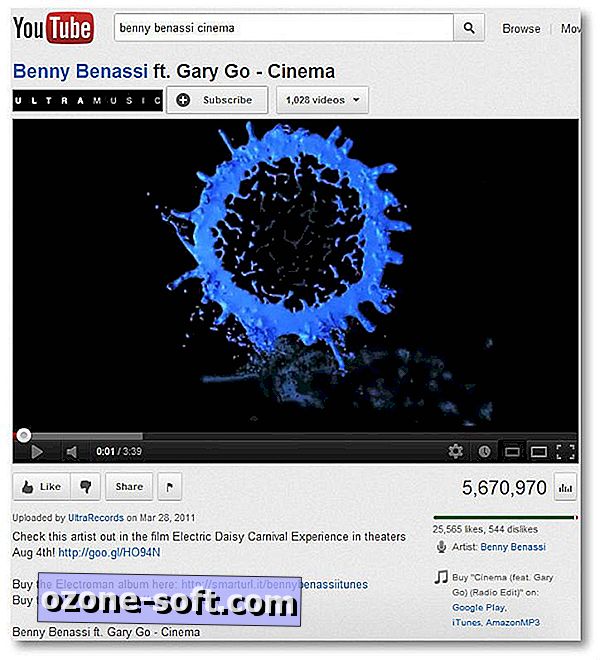
Passaggio 1: apri il browser preferito e apri qualsiasi video su YouTube.
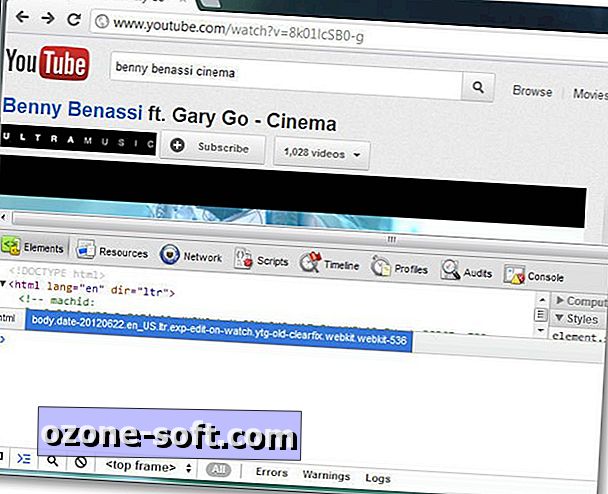
Passaggio 2: accedi alla console del browser effettuando le seguenti operazioni:
Chrome: premi MAIUSC + CTRL + J
Firefox: premi MAIUSC + CTRL + K
Opera: premi MAIUSC + Ctrl + i e seleziona Console nel riquadro che si apre
Internet Explorer: premi F12 e seleziona Console nel riquadro che si apre

Passaggio 3: copia e incolla il seguente testo nella console del browser:
document.cookie = "VISITOR_INFO1_LIVE = CuSA6Z9VUog; path = /; domain = .youtube.com"; window.location.reload ();
e poi premi invio.
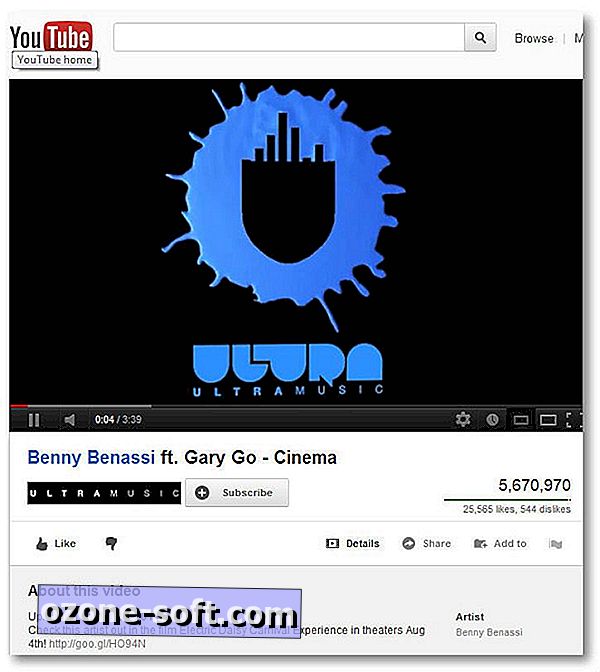
Passaggio 4: indipendentemente da ciò che dice la console e da ciò che la pagina fa in seguito, ricarica la pagina di YouTube premendo il pulsante di aggiornamento o premendo il tasto F5.
Se i passaggi precedenti sono stati eseguiti correttamente, dovresti notare alcune modifiche estetiche alla tua pagina YouTube!
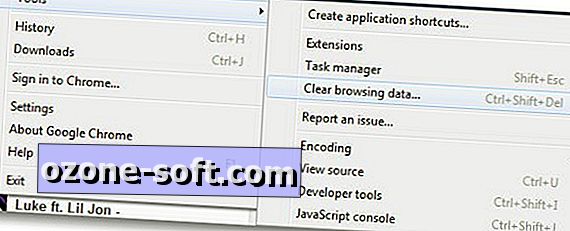
(facoltativo) Passaggio 5: Se si desidera ripristinare il vecchio metodo di visualizzazione, è sufficiente eliminare i cookie. La posizione per eseguire questa opzione è specifica per il browser ed è elencata di seguito:
Chrome: menu Impostazioni -> Strumenti -> Cancella dati di navigazione ...
Firefox: menu di Firefox -> Cronologia -> Cancella cronologia recente ...
Opera: menu Opera -> Impostazioni -> Elimina dati privati ...
Internet Explorer: menu Strumenti -> Opzioni Internet. Trova l'intestazione Cronologia esplorazione nella scheda Generale e fai clic sul pulsante Elimina ....
Tieni presente che la cancellazione dei dati del browser potrebbe anche ripristinare le password salvate. La maggior parte delle richieste visualizzate quando si tenta di cancellare i dati avranno caselle di controllo che consentono di specificare esattamente quali dati eliminare. Se le password salvate sono preziose per te, deseleziona la casella accanto all'opzione per mantenerle intatte. Detto questo, c'è poco o nessun rischio nell'anticipare questa modifica dell'interfaccia di YouTube. Se si utilizzano plug-in del browser che interagiscono con i video di YouTube, molto probabilmente la modifica causerà la perdita delle funzionalità, ma non vi è alcun motivo reale per ripristinare la visualizzazione predefinita in caso contrario.
(Via gHacks)







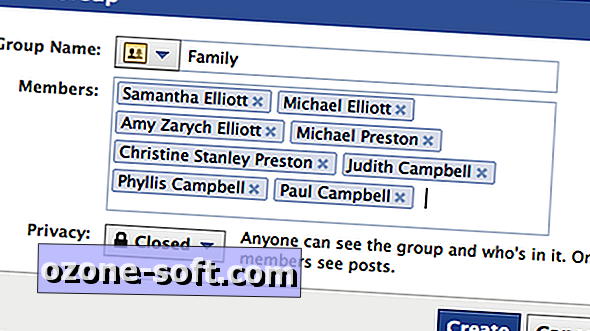
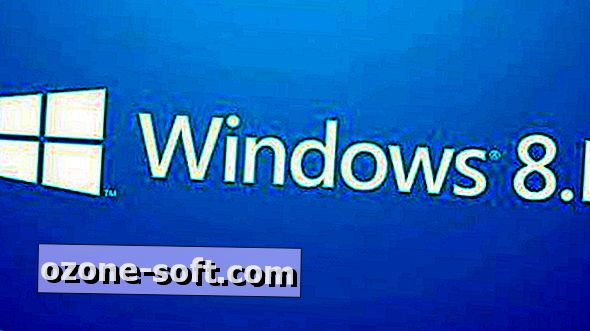




Lascia Il Tuo Commento